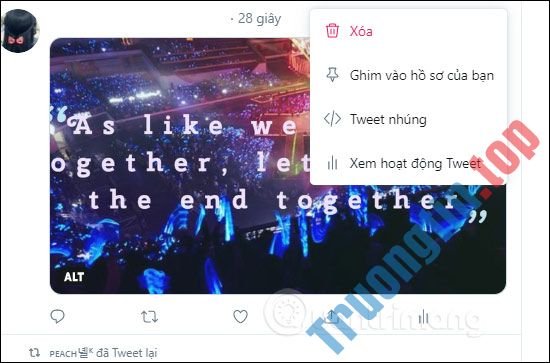Bên cạnh việc sử dụng những ứng dụng chat cần tài khoản như Messenger, Zalo thì một số người còn có nhu cầu chat nhanh, chẳng cần đăng nhập hay đăng ký tài khoản cá nhân. Safer.chat là website tạo phòng chat bảo mật tận gốc khi dùng phương thức End-to-End. Safer.chat hoạt động được trên mọi nền tảng, miễn là người sử dụng có kết nối Internet là được. Tham gia phòng chat Safer.chat chúng ta không phải đăng ký tài khoản cá nhân như những ứng dụng chat khác. Bài viết dưới đây sẽ chỉ dẫn độc giả cách chat trên Safer.chat.
- Cách chat riêng tư bằng zhoo.app
- 6 phần mềm chat tự hủy trên điện thoại
- Cách nhắn tin tự hủy trên SayHenlo
- Cách sử dụng nhiều ứng dụng chat trên cùng một cửa sổ
Hướng dẫn tạo phòng chat bí mật trên Safer.chat
Bước 1:
Trước hết chúng ta nhấn vào link dưới đây để mở trang chủ của Safer.chat.
https://safer.chat/
Bước 2:
Tại giao diện trang chủ chúng ta cần nhập các nội dung để mở phòng chat.
- Enter your nickname: Bạn nhập tên đại diện hiển thị trên phòng trò chuyện.
- Enter your room: Bạn đặt tên cho phòng trò chuyện của mình.
- Enter your room password: Bạn đặt mật khẩu bảo quản phòng chat.
Safer.chat có bổ trợ sử dụng các ký tự đặc biệt nhưng với phòng chat và tên người chat phải viết liền không dấu. Nhấn nút Join để tạo phòng chat mới.

Bước 3:
Ngay sau đó chúng ta được chuyển tới phòng chat mới, sao chép URL phòng chat tại thanh địa điểm để gửi tới những người khác muốn tham dự kèm mật khẩu phòng.

Khi người khác muốn tham gia họ cũng phải nhập tên của mình, mật khẩu phòng, tên phòng sẵn có rồi nhập Join để tham gia. Tối đa chỉ có 4 thành viên tham dự 1 phòng chat mà thôi.

Bước 4:
Nếu có người khác tham gia thì chúng ta thu được thông báo và hiện tên các thành viên ở cột bên trái màn hình.

Cuối cùng các thành viên chỉ cần chat cùng nhau là xong. Toàn bộ nội dung tin nhắn đều được sử dụng phương thức mã hóa từ đầu tới cuối.

Bước 5:
Để tránh khỏi phòng chat chúng ta chỉ cần nhấn biểu trưng dấu tròn đỏ ở góc phải màn hình.

Tiếp tục nhấn chọn vào nút Log out để xác nhận thoát phòng chat hiện tại.

Không cần phải tạo tài khoản, Safer.chat đem tới đơn vị chat nhanh chóng và rất tiện lợi khi chat trên tất cả nền tảng khác nhau. Safer.chat chỉ cũng có thể chat nội dung thông thường, nếu muốn sử dụng biểu tượng xúc cảm thì bạn cần sao chép và dán vào nội dung.
Chúc các bạn thực hành thành công!
- Cách bật hoặc tắt mã hóa file NTFS trong Windows
- Cách chat nhóm bí mật trong FileRoom.io
- Cách mã hóa file bằng File Guard
- Cách chat riêng tư bằng zhoo.app
ứng dụng chat,ứng dụng chat bí mật,Safer.chat,ứng dụng tạo phòng chat,tạo phòng chat bí mật,ứng dụng chat đa nền tảng,ứng dụng chat mã hóa,Safer.chat chat online
Nội dung Cách dùng Safer.chat tạo phòng chat bảo mật được tổng hợp sưu tầm biên tập bởi: Tin Học Trường Tín. Mọi ý kiến vui lòng gửi Liên Hệ cho truongtin.top để điều chỉnh. truongtin.top tks.
Bài Viết Liên Quan
Bài Viết Khác
- Sửa Wifi Tại Nhà Quận 4
- Cài Win Quận 3 – Dịch Vụ Tận Nơi Tại Nhà Q3
- Vệ Sinh Máy Tính Quận 3
- Sửa Laptop Quận 3
- Dịch Vụ Cài Lại Windows 7,8,10 Tận Nhà Quận 4
- Dịch Vụ Cài Lại Windows 7,8,10 Tận Nhà Quận 3
- Tuyển Thợ Sửa Máy Tính – Thợ Sửa Máy In Tại Quận 4 Lương Trên 10tr
- Tuyển Thợ Sửa Máy Tính – Thợ Sửa Máy In Tại Quận 3
- Cách thêm Move to, Copy to vào menu chuột phải Windows 10
- ThinkPad TrackPoint Keyboard II chính thức lên kệ, giá bán từ 1,3 triệu đồng
- Sửa Loa Máy Vi Tính Quận 12 – Giá Rẻ Uy Tín
- Nạp mực máy in Ricoh phú nhuận
- Để nhà tuyển dụng không thể rời mắt với CV xin việc của bạn